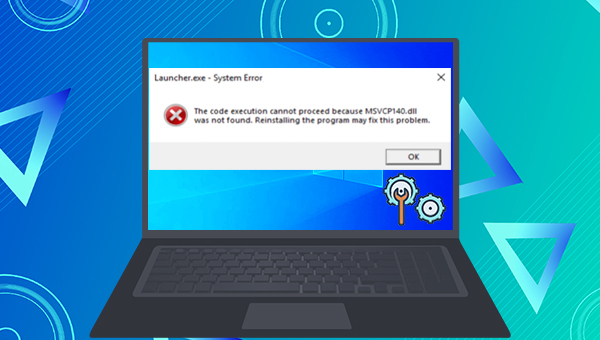
都叫兽™备份还原软件是一款专门用于系统/硬盘数据备份还原的工具,该软件采用了领先的增量/差量备份技术,能够为您能节省出更多的时间及磁盘空间。它不但可以帮助您轻松地备份和还原计算机里的重要数据资料,比如程序、系统配置、邮件、照片、视频、文档、书签等。此外,它还提供了包括系统备份、分区备份、硬盘备份、文件备份、磁盘克隆以及系统迁移在内的多种功能,使用起来也十分的方便。
借助都叫兽™备份还原软件备份数据非常的简单,具体操作步骤如下:
步骤1:将外置存储设备连接至计算机,之后,在计算机中下载安装并运行都叫兽™备份还原软件,在主界面【备份】栏里选择【文件备份】选项。
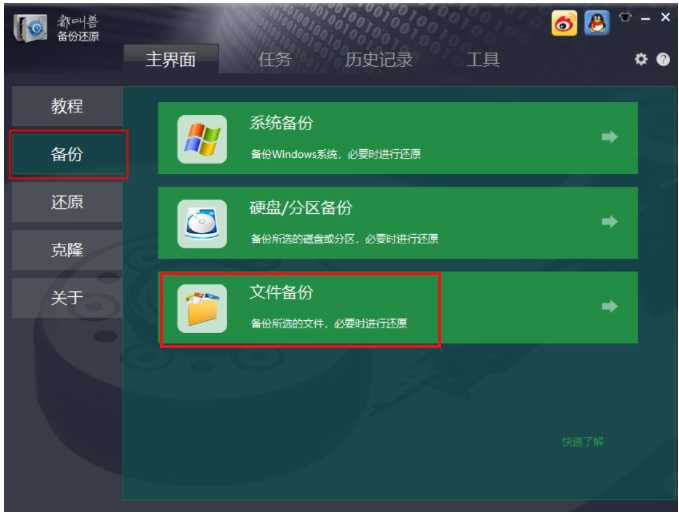
步骤2:接下来,在【源文件(设备)】中选择所有需要备份的文件,在【目的地】里选择要存储备份数据的硬盘分区。最后,点击【立刻备份】按钮即可按照您的设置,开始执行备份文件的命令。
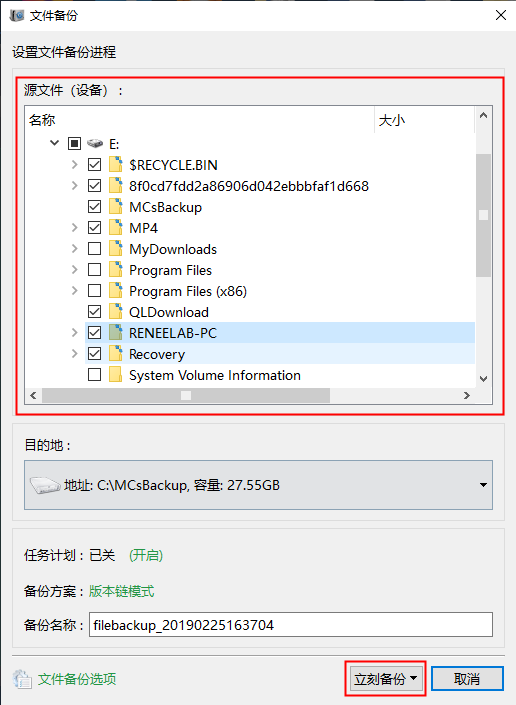
步骤3:您可以在任务栏看到所有备份的任务进度。备份完成后,在需要还原文件的时候,可以点击【还原】按钮将文件还原到指定磁盘中。
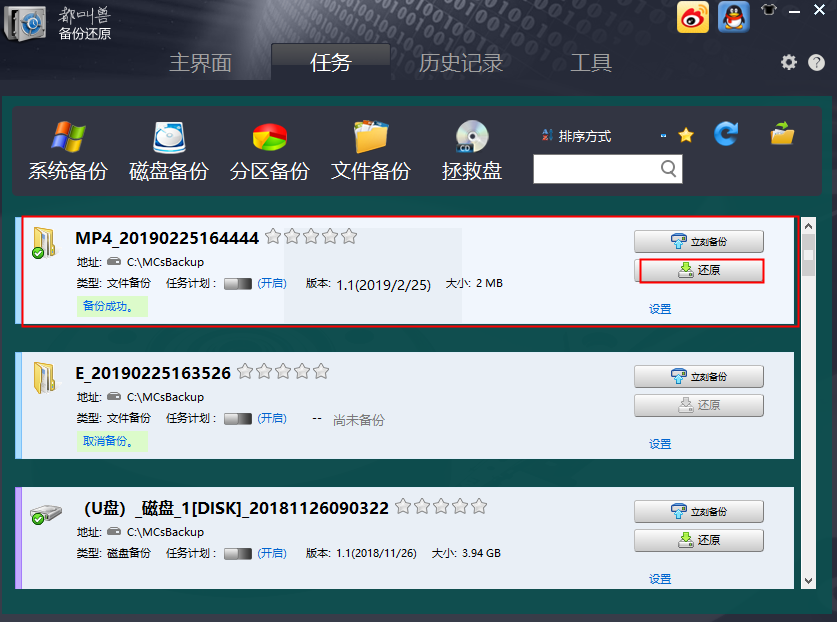
步骤4:之后,选择文件要还原的位置,点击【还原】按钮即可。
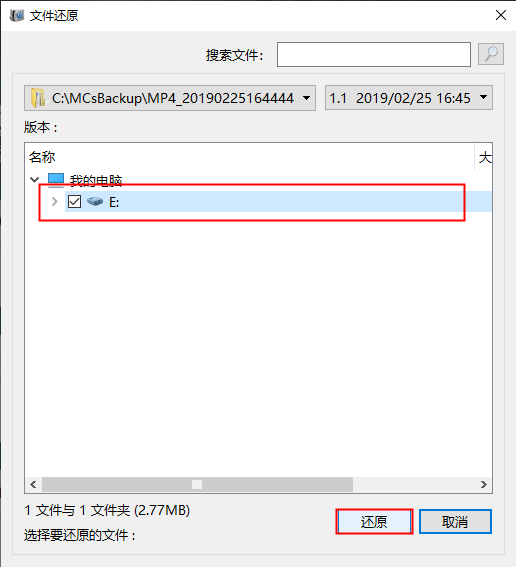
了解完备份数据的方法之后,下面我们就来学习几种修复“由于找不到msvcp140.dll无法继续执行代码”错误的常规方法吧。
当您在运行某个应用程序的过程中遇到了“由于找不到msvcp140.dll无法继续执行代码”的问题,可以尝试卸载该程序并重新安装新的版本以解决当前问题,具体操作步骤如下:
步骤1:运行计算机,点击左下角【开始】按钮,并点击【设置】(小齿轮图标)。
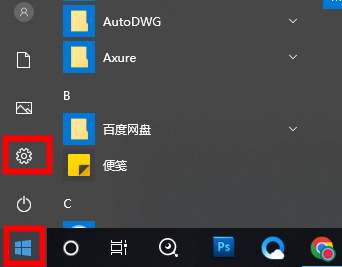
步骤2:接下来在“设置”界面里,找到【应用】并进入相应的界面。接下来点击左侧的【应用和功能】选项,在右侧单击报错的应用程序,并按下【卸载】按钮即可成功卸载故障程序。待应用程序卸载完成之后,重新从官方渠道下载相应的应用程序即可。
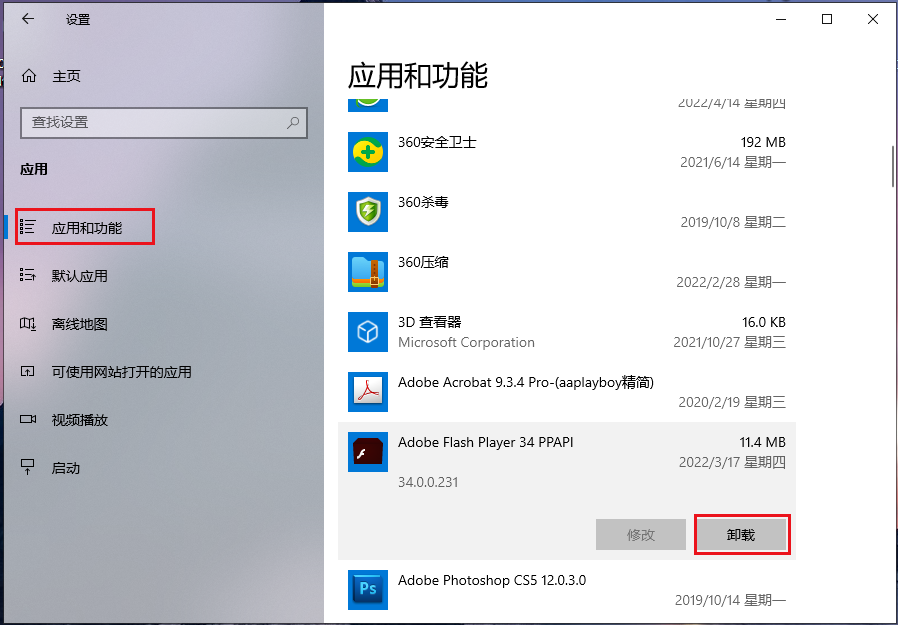
当您的驱动程序未及时更新时,可能会出现本文所示的错误,解决方法是将出错或未及时更新的驱动程序进行更新处理。更新驱动程序的方法比较简单,具体操作步骤如下:
步骤1:启动Windows电脑,之后同时按下键盘的【Windows+R】键,将运行窗口打开。输入【devmgmt.msc】之后,点击【确定】按钮以进入设备管理器。
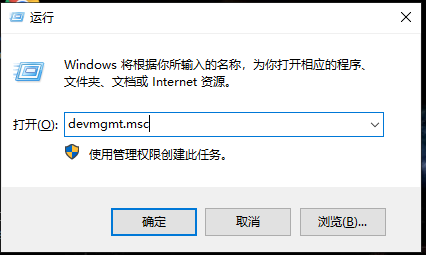
步骤2:接下来,右键选中报错的设备(通常故障的设备会出现一个黄色的感叹号图标),并选择【更新驱动程序】选项。
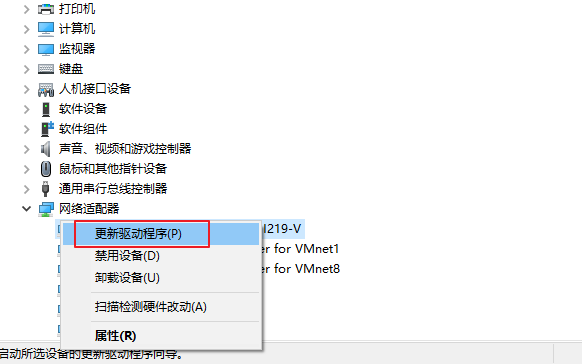
步骤3:接下来选择【自动搜索驱动程序】选项,之后按照指示依次操作即可完成对驱动程序的更新。更新完成之后,重启计算机并查看问题是否已解决。
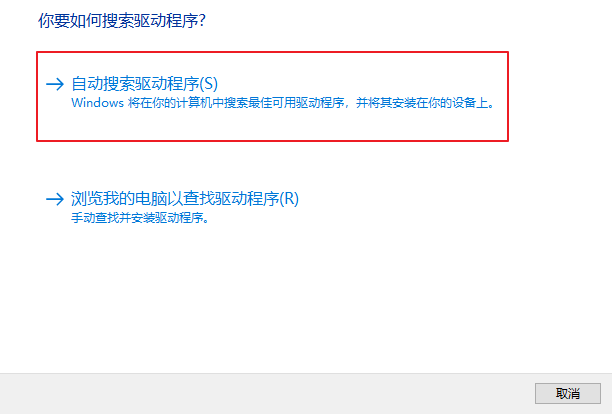
SFC(系统文件检查器)命令可以有效地扫描系统中所有受保护的系统文件,并且修复相应的问题。因此,您可以借助该命令修复损坏的系统文件,具体操作步骤如下:
步骤1:运行计算机,在左下角搜索框内直接搜索【cmd】,右键点击搜索结果,选择【以管理员身份运行】打开命令提示符工具。
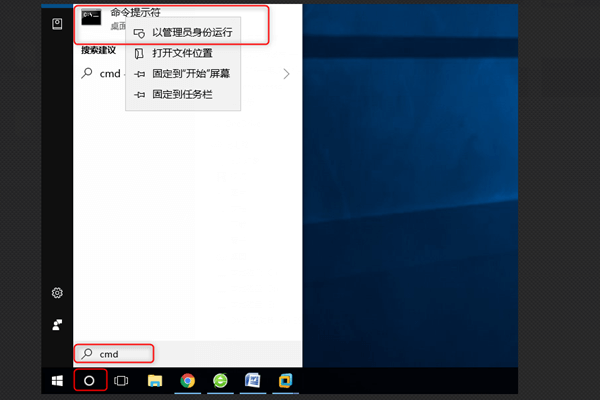
步骤2:在打开的命令提示符窗口里,输入命令【SFC /scannow】并按下【Enter】键。接下来,系统文件检查器会进行系统扫描,并修复有问题的系统文件。修复完成后,重启电脑查看问题是否已解决。
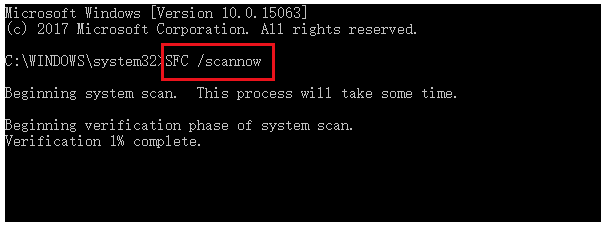
当计算机出现“由于找不到msvcp140.dll无法继续执行代码”的问题时,可以尝试将系统还原到先前创建还原点时的状态,从而解决当前的问题。以下是执行还原操作系统的步骤:
步骤1:运行计算机,同时按下【Windows+R】键,以打开“运行”窗口。接下来,在搜索框内输入【rstrui】以打开可执行系统还原的界面。
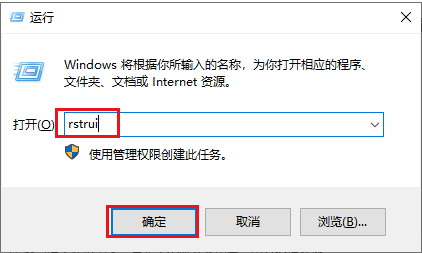
步骤2:然后,选中一个发生错误之前最近的还原点进行还原,点击【下一步】等待还原过程完成即可。待还原命令执行完成之后,重启计算机并查看当前问题是否已解决。
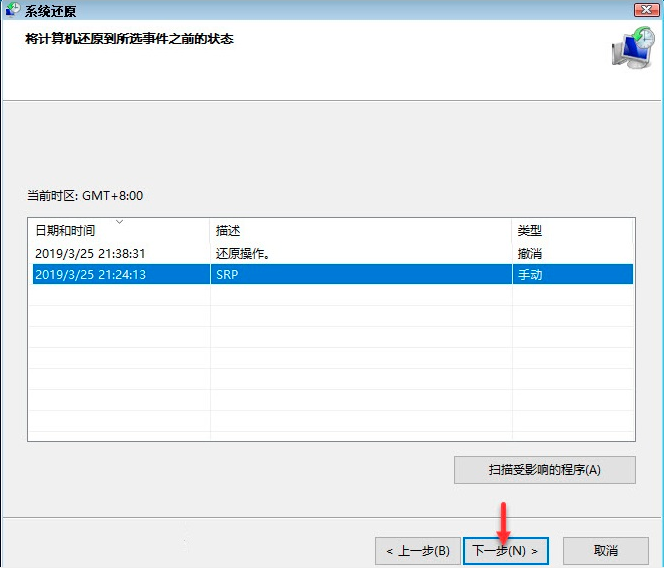
在Windows系统当中,许多应用程序会共享调用一些DLL文件,但是有的应用程序在使用完并被自动卸载之后,这些应用程序所调用的DLL文件也可能会被同时删除,这样一来当Windows系统中的其他应用程序再次调用那些共享的DLL文件时,就会出现“由于找不到msvcp140.dll无法继续执行代码”的错误。所以,解决方法是重新注册有问题的DLL文件,具体操作步骤如下:
步骤1:从和您的计算机系统版本以及体系架构(32位/64位)一致的另一台计算机中复制msvcp140.dll,粘贴到您的计算机中。32位系统请粘贴到【C:\Windows\System32】目录中,若是64位系统,则粘贴到【C:\Windows\SysWOW64】目录中。若您的计算机中可以找到该文件,则跳过此步,直接前往步骤2。
步骤2:在您计算机左下角搜索框内搜索【cmd】,鼠标右键点击搜索结果,选择【以管理员身份运行】以打开命令提示符工具。
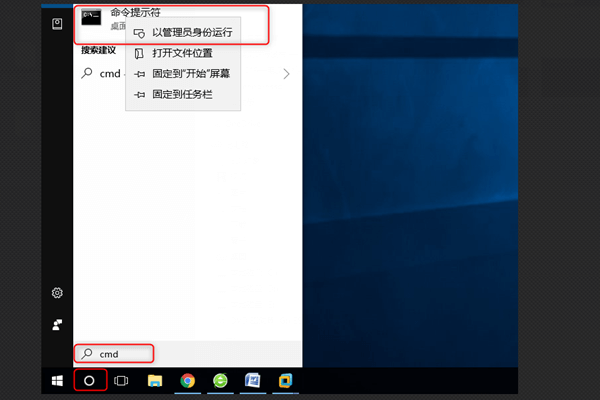
步骤3:接下来,在打开的命令提示符窗口里,输入以下命令以完成重新注册DLL文件的流程。待命令执行完成之后,重启计算机,并运行弹出错误提示的应用程序查看问题是否已解决。
regsvr32 /u msvcp140.dll
regsvr32 msvcp140.dll






 粤公网安备 44070302000281号
粤公网安备 44070302000281号
